一 性能体系之 4测试监控
1. 业务指标监控
业务指标主要包括并发用户数、响应时间、处理能力,成功率这四个指标,目前大部分压测工具都能将这些指标放在压测工具里面
1.1 监控指标
1.2 监控工具
1.2.1 性能测试
性能测试分布式压测工具,将相关业务指标集成在平台上
1.2.1 后台日志
通过后台日志log ,采用分析工具也可进行分析得出TPS,响应时间等
2 操作系统指标监控
2.1 Linux
2.1.1 监控指标说明
| 指标类型 | 指标名称 | 指标描述 |
| ------ | --------------------------- | --------------------- |
| CPU | CPU utilization | CPU 的使用时间百分比 |
| | System mode CPU utilization | 在系统模式下使用 CPU 的时间百分比 |
| | User mode CPU utilization | 在用户模式下使用 CPU 的时间百分比 |
| Memory | Page-in rate | 每秒钟读入到物理内存中的页数 |
| | Page-out rate | 每秒钟写入页面文件和从物理内存中删除的页数 |
| | Paging rate | 每秒钟读入物理内存或写入页面文件的页数 |
| Disk | Disk rate | 磁盘传输速率 |
2.1.2 监控工具
2.1.2.1 性能测试
性能测试压测工具监控操作系统指标主要有:
CPU%: 所有CPU资源利用率
网络流量: 每秒入网出网多少Kb
磁盘: 每秒读写多少Kb
2.1.2.2 命令
Linux 提供丰富的命令进行监控,针对CPU\Memory \I/O 等有一些列命令及参数进行监控,具体如下:
top: 整体查看资源情况
sar : CPU资源消耗
vmstat : 内存相关消耗
iostat 磁盘相关消耗
………具体用法和参数,可以参照联机帮助(man top等)。
2.1.2.3 Shell
可以将以上命令通过shell 包装,每隔多少秒监控一次,总共监控多少次,将监控结果写到文件里面
例如: 下面shell 就是将CPU Load 每隔3秒写到文件里面
while true; do uptime | awk -F 'average:' '{print $2}' ;sleep 3;done >> 'hostname'_'date +%Y%m%d_%H%M'.uptime
2.1.2.4 nmon
Nmon 安装将nmonXXX.tar.gz 文件复制到计算机,如果使用FTP ,请记住使用二进制模式
解压该文件,运行 gzip -d nmonXXX.tar.gz
提取该文件,运行tar xvf nmonXXX.tar
Nmon 实时监控 登录要监控的系统,进入nmon 安装目录中
输入命令nmon ,运行 nmon (如root 用户可能需要输入./nmon) .显示的起始屏幕及CPU等信息
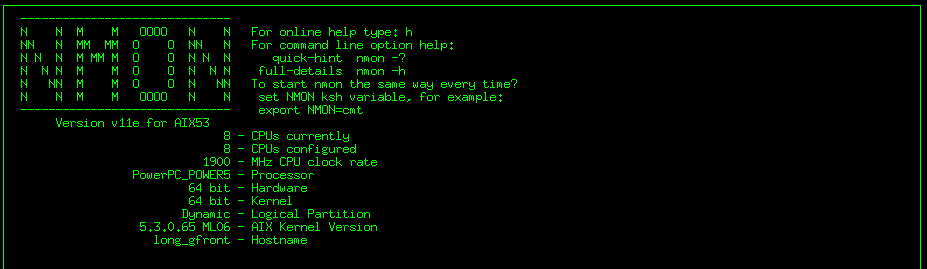
依次按c,m,d 即可显示CPU ,内存,磁盘等信息
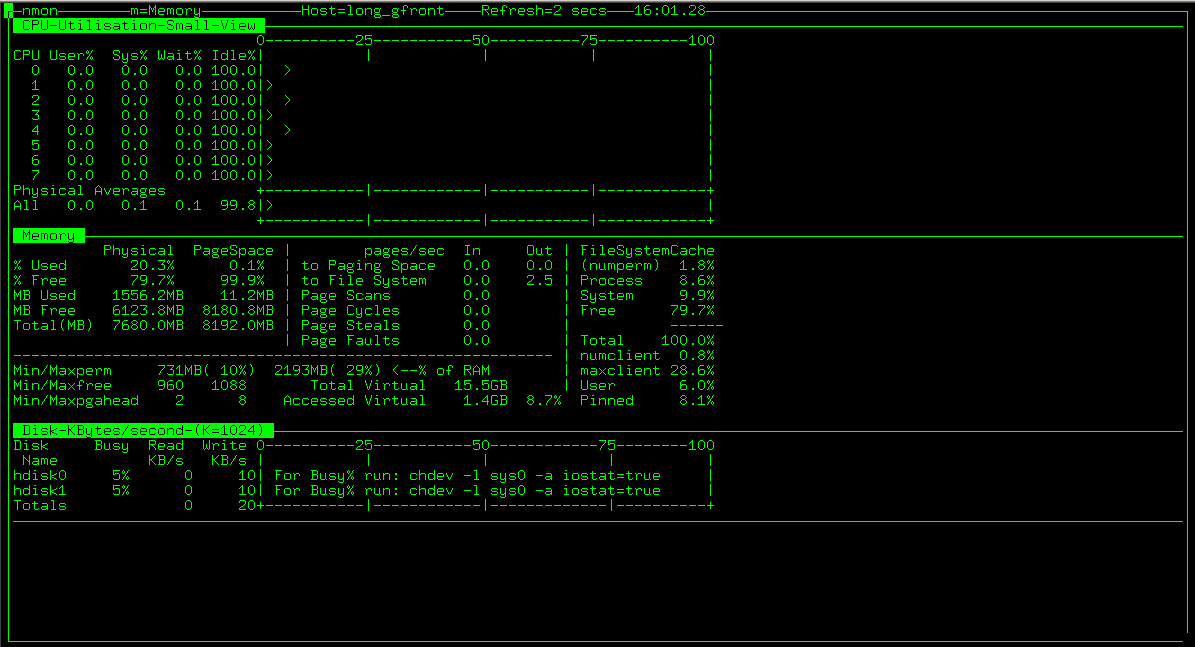
Nmon运行时的键盘命令
| 命令 | 说明 |
| ---- | -------------------------------- |
| c | 提供关于物理CPU使用的详细信息 |
| m | 提供内存使用的详细信息: 系统(内核)和进程,活动虚拟内存 |
| d | 提供关于磁盘,磁盘类型大小,可用空间,卷组,适配器等更详细的信息 |
| t | 当前进程详细情况 |
| P | Paging space 使用情况 |
| k | 显示内核信息 |
| + | Nmon 结果保存为文件 |
Nmon 结果保存为文件 nmon -f -s 60 -c 30(每60s 收集一次数据,共收集30次) nmon.sh 赋执行权限:
chmod +x nmon.sh 执行nmon.sh 即可运行
2.2 Windows
2.2.1 监控指标说明
提供的监控指标比较丰富,包括CPU 、内存、网络、磁盘以及每个进程的资源
2.2.2 监控工具
2.2.2.2 资源管理器
Windows 操作系统自带的windows 资源管理器,在任务栏里面点击右键,启动任务管理器

点击性能面板,再点击资源监视器

2.2.2.3 性能监视器
Windows 有自带的性能监视器,可以指定相关的监控指标进行进行监控,将结果保存为文件,从Windows控制面板--》 管理工具--》性能监控 --》 性能监视器 --》 新建数据收集器,添加你感兴趣的指标计数器
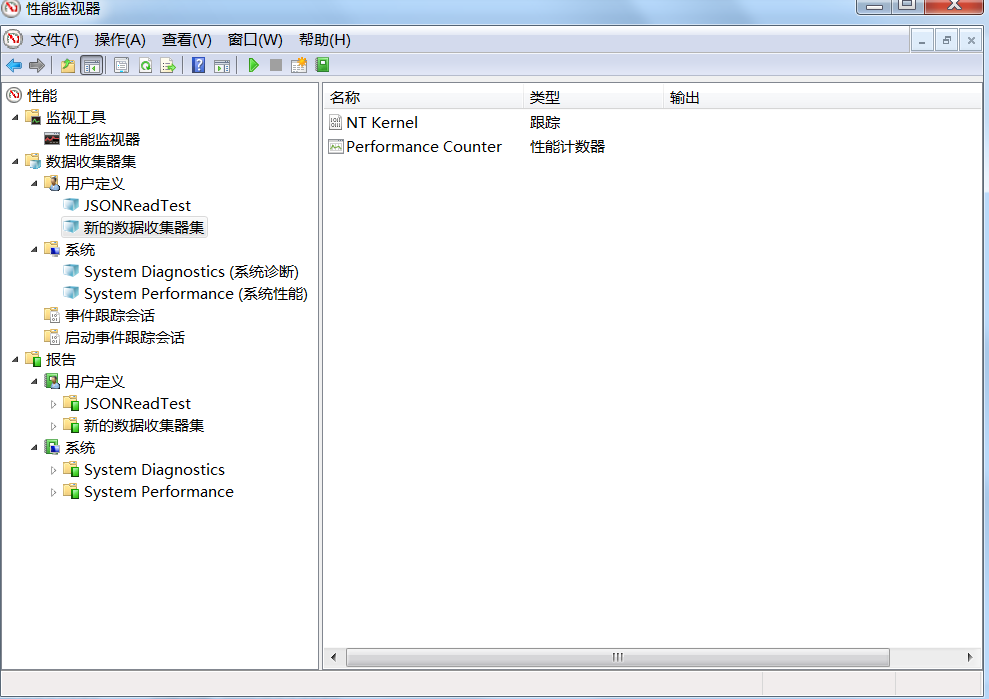
3 应用中间件指标监控
3.1 Tomcat
Tomcat 主要监控线程工作状态、请求数、会话数、线程数、虚拟主机、Java 虚拟机内存占用情况
3.1.2 监控工具
通过使用Applications Manager(又称o'p)



 浙公网安备 33010602011771号
浙公网安备 33010602011771号